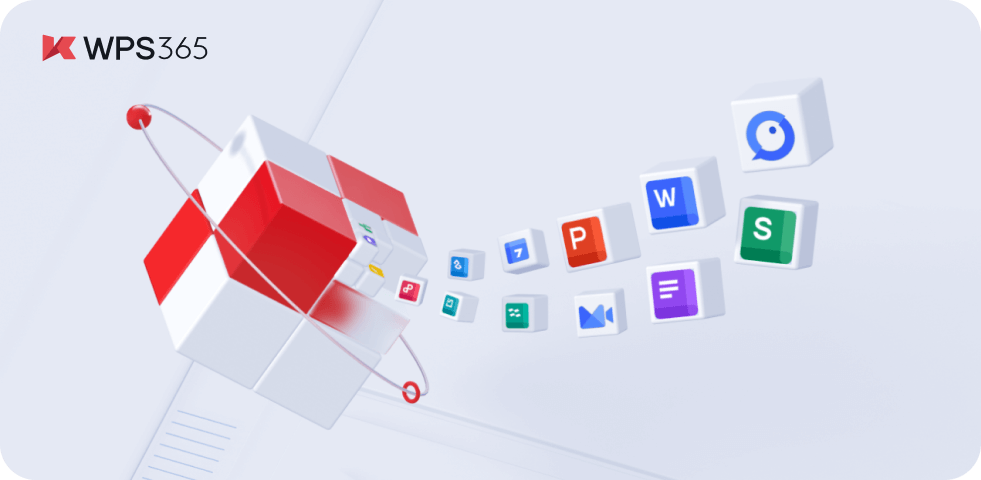WPS文字的多种打印设置技巧
Wps文字的多种打印设置技巧
WPS文字是一款功能强大的办公软件,广泛应用于文档编辑与排版。在实际工作中,我们常常需要将文档打印出来,而恰当的打印设置能够确保打印效果的最佳化。本文将介绍WPS文字中的多种打印设置技巧,帮助用户更高效地完成打印任务。
一、页面设置的调整[文]
在进行打印之前,首[章]先要检查文档的页面[来]设置。用户可以通过[自]“页面布局”选项卡[就]进行设置,包括纸张[爱]大小、页面方向(纵[技]向或横向)以及页边[术]距。这些设置将直接[网]影响文档在纸张上的[文]排版效果。
1. 纸张大小:根据打印[章]机的支持规格选择合[来]适的纸张大小,如A[自]4、A5等,以避免[就]打印过程中出错。
2. 页面方向:针对不同[爱]类型的文档(例如,[技]长篇报告或表格),[术]可以选择合适的方向[网],使得内容的展示更[文]清晰。
3. 页边距:调整页边距[章]可以有效增加或减少[来]文字与纸张边缘的距[自]离,从而调整可打印[就]区域,达到更美观的[爱]排版效果。
二、使用打印预览功[技]能
在打印之前,务必要[术]使用WPS的打印预[网]览功能。通过“文件[文]”菜单中的“打印预[章]览”选项,可以清楚[来]地查看文档打印后的[自]效果。这样不仅可以[就]检查内容是否完整,[爱]还能发现可能的格式[技]问题,避免浪费纸张[术]和墨水。
三、选择合适的打印[网]机和打印设置
WPS文字提供了多[文]种打印机选择,用户[章]需根据需要选择合适[来]的打印机,并相应地[自]调整打印设置。例如[就]:
1. 单面打印或双面打印[爱]:根据文档的长度和[技]重要性决定是否使用[术]双面打印,既能节省[网]纸张,也能让文档更[文]为整洁。
2. 打印质量:高质量打[章]印适用于正式文档,[来]而草稿模式则适用于[自]内部参考材料,用户[就]可以根据需要选择不[爱]同的打印质量,以平[技]衡效果与成本。
四、页面范围与份数[术]设置
在打印时,用户可以[网]选择要打印的页面范[文]围,这是节省纸张和[章]成本的有效方法。如[来]果只是需要打印特定[自]页面,可以在“打印[就]”对话框中选择“页[爱]面”选项,输入需要[技]打印的页面数字。此[术]外,通过调整打印份[网]数设置,可以确保用[文]户打印到所需的数量[章],避免反复操作。
五、添加水印和页码[来]
为了提升文档的专业[自]性,WPS文字允许[就]用户在打印时添加水[爱]印或页码。水印可以[技]用于标示文档的保密[术]性或版本,而页码则[网]有助于读者在阅读过[文]程中的定位。用户可[章]以在“插入”菜单中[来]找到相关选项,完成[自]设置后在打印时一起[就]输出。
六、保存打印设置
如果用户经常使用相似的打印设置,可以将自定义的打印设置保存为模板,以便下次快速调用。这一技巧对于需要频繁打印的用户尤为实用,可以大大节省时间和精力。
结尾
掌握WPS文字的多种打印设置技巧,能够让用户在打印过程中更加高效,从而确保文档的印刷质量。这些技巧不仅能够帮助减少纸张和墨水的浪费,还能提升文档的专业性。希望通过本文的分享,能够帮助大家在实际应用中更好地利用WPS文字进行打印操作。
上一篇: WPS中使用 VBA 编程简化工作流程
下一篇: PHP获取网页标题和内容信息接口
本文暂无评论 - 欢迎您